13 maneiras de consertar o volume do iPhone muito baixo
Miscelânea / / April 05, 2023
Gritar a plenos pulmões e não conseguir entender nada do que a pessoa do outro lado da ligação está dizendo. Soa familiar? Sem exceção, todos nós já experimentamos isso. Talvez você possa ouvir melhor se se afastar da multidão e tentar ouvir. Mas o que fazer se você estiver totalmente sozinho, se houver silêncio em todas as direções e ainda assim você não conseguir ouvir nada? O problema pode não estar na multidão, mas no seu telefone. Pode haver algumas razões para o volume estar muito baixo. Talvez o volume de chamadas do seu iPhone esteja muito baixo após a atualização? Se você também está enfrentando o mesmo problema, está no lugar certo. Estamos trazendo a você um guia perfeito que o ajudará a corrigir o problema de volume muito baixo do seu iPhone. Vamos primeiro entender por que o volume do meu telefone é tão baixo iPhone 11.
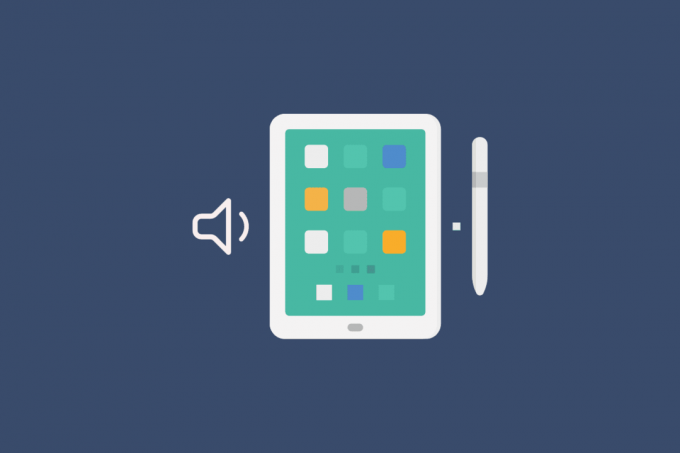
Índice
- 13 maneiras de consertar o volume do iPhone muito baixo
- Por que o volume do meu telefone é tão baixo iPhone 11?
- Como consertar o iPhone ao experimentar o volume reduzido?
13 maneiras de consertar o volume do iPhone muito baixo
Você saberá como corrigir o volume do iPhone muito baixo e o volume de chamadas do iPhone muito baixo após o problema de atualização mais adiante neste artigo. Continue lendo para saber mais sobre isso em detalhes.
Por que o volume do meu telefone é tão baixo iPhone 11?
Pode haver uma variedade de razões pelas quais você não consegue ouvir nada do outro lado da chamada. A razão por trás do volume muito baixo do seu iPhone pode ser interna ou externa. Preparamos uma lista de motivos para responder à sua pergunta: por que o volume do meu telefone está tão baixo no iPhone 11?
- o telefone o volume está definido para um baixo nível que está abaixo do nosso limiar de audição.
- Você acidentalmente abaixou as configurações de volume enquanto estiver ocupado em sua chamada.
- O iPhone tem um limite de volume fixo que é definido no menu de configurações. Isso nos impede de aumentar o volume depois de um certo ponto.
- Os poros do alto-falante do iPhone estão cheios de sujeira e poeira.
- O receptor do iPhone é manchado, tem sujeira cobrindo-o ou está obstruído.
- Se você não conseguiu atualizar seu iPhone com o versão mais recente da atualização do sistema.
- Às vezes, a atualização pode fazer com que seu iPhone com volume reduzido.
- O cancelamento de ruído recurso do iPhone pode resultar em volume baixo ou mudo.
- Seu iPhone pode estar apresentando problemas de conectividade isso pode fazer com que o volume fique muito baixo.
- seu iPhone é conectado a um dispositivo externo quando estiver de plantão.
- Seu telefone foi caiu ou de alguma forma danificado, resultando em danos aos alto-falantes.
Seu iPhone pode ter um volume mais baixo por uma ampla variedade de causas, mas existem algumas soluções simples que resolverão o problema.
Leia também: Por que meu telefone diz LTE em vez de 5G?
Como consertar o iPhone ao experimentar o volume reduzido?
Com as seguintes correções simples, você pode resolver facilmente o problema do seu iPhone com um volume mais baixo. Aumentar o volume é fácil e gerenciável sem muita complicação, basta seguir as etapas abaixo mencionadas para resolver o problema em um instante.
Método 1: Ajustar volume
Às vezes, quando estamos em frenesi porque achamos que nosso iPhone está quebrado, deixamos de verificar as configurações de volume, que geralmente são a solução mais fácil. A coisa mais importante a fazer é garantir que o o volume do telefone está em um nível audível ou máximo.
Antes de considerar qualquer outra possibilidade, verifique se o volume está alto se você estiver tendo problemas para ouvir a chamada. aperte o Botão de aumentar o volume para aumentar o volume do seu telefone.
Método 2: aumentar o volume da chamada
Quando colocamos nossos telefones em nossos ouvidos e a tela ainda está ligada, é possível que alteremos o volume enquanto conversamos ao telefone tocando na tela. Durante uma chamada, é possível ajustar inadvertidamente o volume do telefone. Se você baixou o volume por engano, tire o fone dos ouvidos e aperte o botão Botão de aumentar o volume do lado do seu telefone.
Método 3: Reinicie o iPhone
Muitas vezes, ligar e desligar o iPhone novamente pode resolver o problema. Seu iPhone acorda limpo após uma reinicialização, da mesma forma que você acorda sentindo-se descansado após uma boa noite de sono. As funcionalidades do iPhone estão todas ativadas corretamente e podem funcionar melhor após uma reinicialização.
1. Pressione e segure o Diminuir o volume +Botão de energia.
2. Uma vez o deslize para desligar opção está visível, deslize para a direita o vermelho e branco ícone de energia para desligar o dispositivo da esquerda para a direita.

3. Doravante, espere por pelo menos 60 segundos para que seu dispositivo possa desligar completamente.
4. Por fim, pressione e segure o botão Botão de energia até a hora logotipo da Apple aparece na tela para ligar o dispositivo novamente.
Método 4: Alterar limite de volume do iPhone
A restrição de volume é uma função crucial, pois evita que você danifique permanentemente sua audição ao ouvir continuamente sons altos. Mas se você não consegue ouvir o alto-falante ao atender uma chamada, isso pode começar a incomodá-lo. Para modificar o limite de volume, tudo o que você precisa fazer no seu iPhone é alterar as configurações de limite de volume.
1. Abrir Configurações no seu iPhone.

2. Toque no Sons e sensação opção.
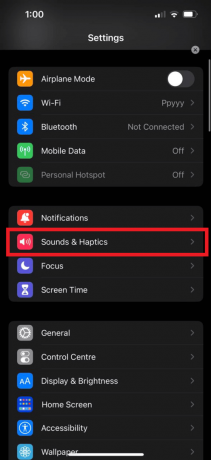
3. Ajustar o controle deslizante do Sons para o seu iPhone.

Continue lendo para aprender mais métodos para corrigir o volume de chamadas do iPhone muito baixo após o problema de atualização.
Leia também: Como faço para corrigir a Internet lenta no meu iPhone
Método 5: Limpe o alto-falante do iPhone
Às vezes detritos e poeira acumulam no alto-falante, o que pode obstruir o volume da chamada. Você não é obrigado a abrir o seu dispositivo. Um limpeza externa dogrades do iphone Será suficiente. Você tem que limpar a área com um pano ou use uma ferramenta profissional para limpar os poros de quaisquer partículas de poeira presas e pronto.
Método 6: Remova a obstrução do receptor
O áudio em seu receptor de chamadas pode parecer mudo se você tiver sujeira e poeira nele. Além disso, um protetor de tela posicionado incorretamente ou manchado pode estar obstruindo seu receptor. Remova quaisquer impedimentos que possam estar obstruindo seu receptor e limpe-o com um pano limpo ou instrumento de limpeza.
Método 7: Remover dispositivos conectados por Bluetooth
Muitas vezes tendemos a esquecer que nosso iPhone está conectado a um dispositivo externo via Bluetooth, o que pode ser o motivo pelo qual o volume do iPhone está muito baixo. Ao atender uma chamada, verifique se o iPhone está desconectado de qualquer dispositivo Bluetooth externo.
1. Abrir Configurações e toque no Bluetooth opção.

2. Desligar a alternância para o Bluetooth opção.

Método 8: ativar e desativar o modo avião
A conectividade de rede freqüentemente sofre uma interrupção, o que pode resultar em uma redução no volume. Você pode tentar ativar e desativar o modo avião. Como o modo avião desconecta você de todas as redes e, se necessário, resolve qualquer problemas de rede, é comparável a reiniciar o iPhone. Atualizar seus sinais de rede, desconectando-se de todas as redes e reconectando, melhorará o desempenho do seu iPhone.
1. Abrir Configurações no seu iPhone.
2. Ligar a alternância para o Modo avião opção e aguarde cerca de 10 segundos.
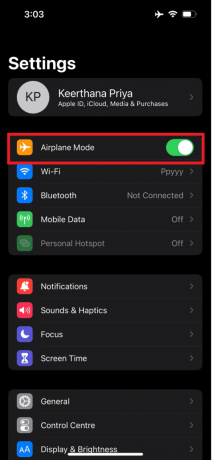
3. Então, desligar a alternância para o Modo avião opção de se reconectar à rede.
Método 9: Atualize o iOS
É sempre uma boa ideia manter seu iPhone atualizado com as atualizações mais recentes para ficar livre de problemas, pois podem resultar em uma série de problemas com seu iPhone. Se você ainda não atualizou seu telefone, é grande a possibilidade de que o volume do seu iPhone esteja muito baixo por causa disso. Seu problema pode ser causado por uma unidade de alto-falante desatualizada. Atualize seu telefone para a versão mais recente do sistema operacional para obter a solução mais simples e rápida para esse problema.
1. Iniciar iPhone Configurações.
2. Toque no Em geral opção.

3. A seguir, toque no Atualização de software opção.

4. Toque no Baixar e instalar opção.
Observação: Se aparecer uma mensagem pedindo para remover aplicativos temporariamente porque o iOS precisa de mais espaço para a atualização, toque em Continuar ou Cancelar.

5A. Se você deseja que a atualização ocorra imediatamente, toque no Instalar opção.
5B. Ou, se você tocar em Instalar esta noite e conecte seu dispositivo iOS à energia antes de dormir, seu dispositivo será atualizado automaticamente durante a noite.
Observação: Você também tem a opção de instalar o software mais tarde, escolhendo Lembre-me mais tarde.
Leia também: 10 maneiras de aumentar o volume de chamadas no telefone Android
Método 10: Talk Over Speaker
Você pode simplesmente atender a chamada em modo alto-falante se tiver problemas para ouvir normalmente ao telefone. Você poderá ouça o indivíduo mais alto dessa maneira. No entanto, esta não é uma solução de longo prazo. Se você está tendo problemas para ouvir, seu alto-falante pode estar quebrado. Para resolver ainda mais o problema, é necessário reparar o alto-falante do iPhone.
Método 11: Desative o cancelamento de ruído
Você pode usá-lo para bloquear ruídos de fundo para que possa prestar mais atenção ao que o orador está dizendo. O volume da chamada pode aumentar significativamente se você desativar a opção de cancelamento de ruído. Sua capacidade/volume de escuta de chamadas será significativamente afetada se você optar por desativar esta opção no menu de configurações.
1. Lançar o Configurações aplicativo no seu iPhone.
2. Toque no Em geral opção.
3. Em seguida, toque em Acessibilidade > Áudio/visual.
4. Desligar a alternância para o Cancelamento de ruído do telefone opção.
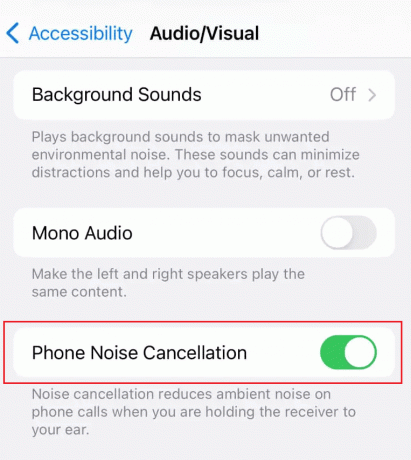
Leia também: Como desativar o AirPlay no iPhone
Método 12: solucionar problemas de hardware
Todos nós temos as pontas dos dedos escorregadias, já que nossos iPhones frequentemente caem de nossas mãos e caem em qualquer superfície que possam encontrar. você pode ter provavelmente derrubou seu iPhone no chão ou, pior, na água, o que pode danificar o gadget. Você precisará consultar um especialista porque isso não é um bug de software. Para corrigir o problema, o hardware do iPhone pode precisar ser substituído ou reparado. Aconselhamos que você procure ajuda profissional para corrigir o volume de chamadas do iPhone muito baixo após a atualização. Visite a Reparação Apple página para saber mais.

Leia também: Consertar AirPods conectados, mas sem problema de som
Método 13: redefinir as configurações do iPhone
O volume do seu iPhone pode estar baixo devido a uma configuração alterada acidentalmente. Mesmo se você redefinir completamente as configurações, os dados do seu iPhone não serão afetados. Ao redefinir completamente todas as configurações do seu iPhone, você pode tentar eliminar qualquer modificação de configuração que possa ser responsável por esse problema.
1. Lançar Configurações e toque no Em geral opção.

2. Toque no Transferir ouReiniciarIphone opção.

3. Toque em Reiniciar.

4. Toque em Redefinir todas as configurações.

Recomendado:
- Como atualizar o Chromecast
- 10 maneiras de corrigir a tela do iPhone piscando e sem resposta
- Como consertar o microfone não está funcionando no Mac
- Corrigir baixo volume do microfone no Windows 11
Então, esperamos que você tenha entendido como consertar o Volume do iPhone muito baixo e o volume de chamadas do iPhone muito baixo após o problema de atualização com as etapas detalhadas para sua ajuda. Você pode nos enviar suas dúvidas ou sugestões sobre qualquer outro tópico sobre o qual deseja que façamos um artigo. Solte-os na seção de comentários abaixo para que possamos saber.

Pete Mitchell
Pete é redator sênior da TechCult. Pete ama todas as coisas de tecnologia e também é um ávido DIYer de coração. Ele tem uma década de experiência escrevendo instruções, recursos e guias de tecnologia na Internet.



